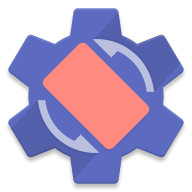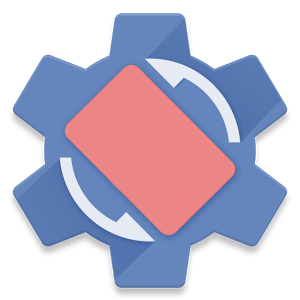手机开启自动屏幕旋转的方法
手机作为现代人生活中不可或缺的一部分,其功能的多样性和便利性一直在不断提升。其中,自动旋转功能——也就是屏幕能够根据用户手持设备的方向自动调整显示方向——在浏览网页、观看视频、玩游戏等多种场景下都发挥着重要作用。这一功能不仅提升了用户体验,还使得手机在不同使用场景下都能呈现出最佳的显示效果。下面,我们就来详细了解一下如何在手机上开启这一实用的自动旋转功能。
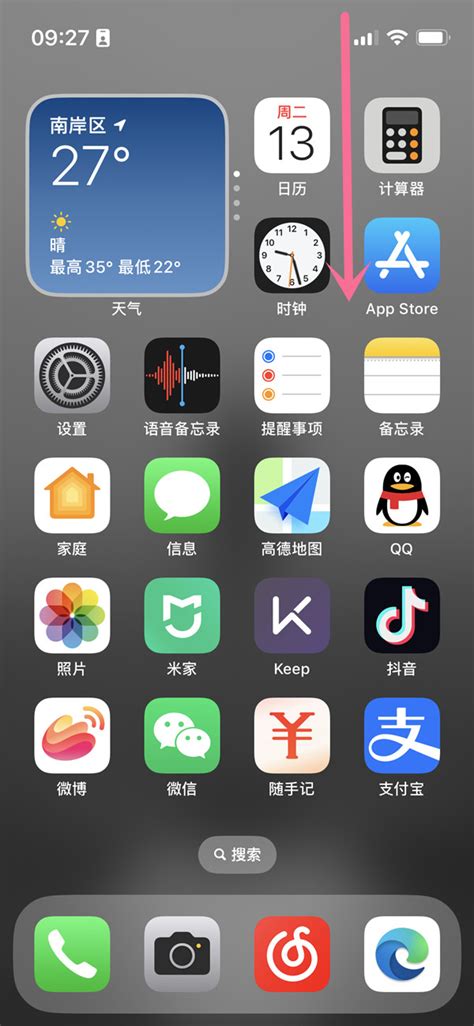
一、自动旋转功能概述
自动旋转功能,也称为方向感应或屏幕转动功能,是通过手机内置的重力传感器来实现的。重力传感器内部采用了弹性敏感元件制成的悬臂式位移器,以及储能弹簧来驱动电触点。它能够感知重力的变化,并将这种变化转化为电信号,从而控制手机屏幕的旋转。当手机被旋转时,重力传感器会检测到这种变化,并通知系统相应地调整屏幕方向。

二、开启自动旋转的步骤
1. 通过系统设置开启
大多数手机都提供了在系统设置中开启或关闭自动旋转功能的选项。以下是具体步骤:

1. 打开手机的“设置”应用:这是手机的基础配置界面,所有的系统设置都可以在这里找到。

2. 找到“显示与亮度”选项:在设置界面中,滚动查找并点击“显示与亮度”或类似的选项。这个选项通常包含了与屏幕显示相关的所有设置。
3. 开启自动旋转屏幕:在“显示与亮度”界面中,找到“自动旋转屏幕”或“屏幕旋转”的开关选项。点击该开关选项,将其开启。此时,手机屏幕就可以根据手机的使用状态自动旋转了。
2. 通过快捷设置面板开启
除了在系统设置中开启自动旋转功能外,许多手机还提供了快捷设置的方法,使得开启或关闭自动旋转功能更加便捷。以下是具体步骤:
1. 打开快捷设置面板:从手机屏幕的顶部向下滑动(有些手机是向上滑动),打开通知栏或控制中心。
2. 找到“自动旋转”图标:在通知栏或控制中心中,寻找一个类似于带有小箭头的循环图标的“自动旋转”按钮。这个图标通常表示屏幕的旋转状态。
3. 点击开启:点击该图标,将其开启。此时,手机屏幕就可以根据手机的方向自动旋转了。
3. 苹果手机的特殊设置
对于苹果手机用户来说,还可以通过控制中心来快速设置屏幕转动功能。具体步骤如下:
1. 打开控制中心:从屏幕右上角向下滑动,打开控制中心。
2. 找到屏幕锁定图标:在控制中心中,找到一个带锁的图标,这个图标通常表示屏幕的锁定状态。
3. 点击切换:点击该图标,当图标显示为白色时,表示屏幕已解锁,可以根据设备方向自动旋转;当图标显示为红色时,表示屏幕已锁定,不会自动旋转。
三、注意事项
在使用自动旋转功能时,需要注意以下几点:
1. 应用程序支持:某些应用程序可能不支持屏幕转动功能。在这些应用程序中,即使开启了自动旋转功能,屏幕也无法自动旋转。如果遇到这种情况,可以在应用程序的设置菜单中查看是否有相关的选项。
2. 特殊场景下的自动旋转:在某些特殊场景下,如观看视频或玩游戏时,即使屏幕转动功能已关闭,屏幕也可能自动旋转。这是由应用程序自身的设置决定的。如果不喜欢这种自动旋转的行为,可以在应用程序的设置中关闭该功能。
3. 问题排查:如果在设置自动旋转功能时遇到问题,可以尝试重启手机或更新系统版本。这些操作通常可以解决大部分的设置问题。
4. 使用体验:虽然自动旋转功能可以带来更好的使用体验,但在某些情况下,比如观看视频或阅读电子书时,可能需要保持屏幕的方向不变。因此,用户可以根据自己的需要随时开启或关闭自动旋转功能。
四、适用场景与关闭方法
虽然自动旋转功能在大多数情况下都非常实用,但在某些特定场景下,关闭自动旋转功能可能会带来更好的使用体验。以下是几个常见的适用场景及关闭方法:
1. 阅读长文档或电子书:当使用手机阅读长篇文档或电子书时,固定屏幕在一个方向上可以提供更好的阅读体验,避免因为手机的晃动而导致不便。可以通过上述步骤在系统设置或快捷设置面板中关闭自动旋转功能。
2. 观看视频或玩游戏:在观看视频或玩游戏时,有些用户喜欢将手机横置以获得更大的屏幕显示区域。但如果不希望屏幕因为手机的倾斜而意外切换方向,可以关闭自动旋转功能。
3. 进行实时通信:在进行视频通话、语音聊天或直播等实时通信应用时,关闭自动旋转功能可以确保屏幕始终保持竖直方向,使人脸更清晰可见。
4. 运动或户外活动:在进行跑步、骑车等运动或户外活动时,关闭自动旋转功能可以避免因为手机的晃动而导致屏幕方向频繁变化,提供更好的使用体验。
5. 节省电量:
- 上一篇: 轻松学会!手工折纸百合花的精美折法
- 下一篇: 掌握12种饺子包法,变身饺子达人!
-
 小米手机如何设置自动屏幕旋转?资讯攻略11-02
小米手机如何设置自动屏幕旋转?资讯攻略11-02 -
 轻松解锁!如何一键开启手机自动旋转屏幕的神奇功能资讯攻略11-01
轻松解锁!如何一键开启手机自动旋转屏幕的神奇功能资讯攻略11-01 -
 华为手机如何轻松设置自动旋转屏幕?资讯攻略11-02
华为手机如何轻松设置自动旋转屏幕?资讯攻略11-02 -
 华为手机如何设置重力感应?资讯攻略12-07
华为手机如何设置重力感应?资讯攻略12-07 -
 华为手机重力感应如何校准?资讯攻略12-07
华为手机重力感应如何校准?资讯攻略12-07 -
 微信抢红包自动提醒设置指南资讯攻略10-26
微信抢红包自动提醒设置指南资讯攻略10-26